Không phải ai cũng có thể thành thạo mọi thao tác khi thực hiện với file PDF nhất là khi muốn xuất file hoặc chia nhỏ nội dung. Hiểu được điều đó, Seo Là Lên sẽ hướng dẫn bạn cách cắt file PDF bằng Foxit reader nhanh chóng nhất mà vẫn đảm bảo trọn vẹn dữ liệu.
Xem thêm: Cách ghép file PDF bằng Foxit Reader chính xác từng bước
1. Cắt file PDF bằng phần mềm Foxit Reader
Phần mềm Foxit Reader ngoài chức năng đọc nó còn giúp người dùng cắt file PDF rất nhanh chóng.
Bước 1: Tải và cài đặt phần mềm Foxit Reader
Bước 2: Mở file PDF bằng phần mềm Foxit Reader => Nhấn tổ hợp “Ctrl + P” để mở chế độ in.
Bước 3: Cửa sổ Print sẽ hiện ra, bạn làm theo những mục sau:
- Chọn phần Name (tên máy in) là Foxit Reader PDF Printer.
- Tại mục Print Range => Bạn tích chọn Pages.
- Nhập số trang muốn cắt => Ok
Bước 4: Lưu và đặt tên cho thư mục mới
Phần mềm Foxit Reader chỉ cắt mỗi lần được 1 file dù là trang đơn lẻ hay từng khoảng trang.
2. Cắt file PDF bằng phần mềm Adolix Split and Merge PDF
Phần mềm PDF Adolix Split and Merge PDF có thể cắt một lúc thành nhiều tệp khác nhau.
Bước 1: Tải và cài đặt phần mềm PDF Adolix Split and Merge PDF
Bước 2: Khởi động phần mềm và làm theo những điều sau:
- Trong tab Split bạn nhấn nút dấu cộng để chọn file PDf cần cắt.
- Chọn 1 trong 4 phương thức cắt file tại mục Split method.
- Into files of X pages: Cắt ra nhiều file, mỗi file gồm X trang (X là số lượng trang).
- Every group of X pages, starting with page Y: Cắt ra nhiều file mỗi file gồm X trang, bắt đầu từ trang Y (Y là số thứ tự trang).
- Each X page, starting with page y: Cắt ra X trang, bắt đầu từ trang Y.
- By page Range: Cắt theo số trang bạn nhập vào ô.
- Nhập số trang cần cắt.
- Nhấn Split this PDF để cắt file.
Tập PDF sau khi cắt sẽ được lưu và đánh theo số thứ tự:
3. Cắt file PDF bằng công cụ trực tuyến SmallPDF
Đây là công cụ cắt file PDF trực tuyến cực kỳ tiện lợi và dễ sử dụng mà bạn có thể tham khảo.
Bước 1: Truy cập link https://smallpdf.com/vi/split-pdf
Bước 2: Nhấp vào chọn file để tải file PDF cần cắt nhỏ.
Bước 3: Bạn có thể cắt file theo 2 cách sau:
- Chọn các trang để trích xuất: Cắt theo trang bạn chọn.
- Trích xuất các trang lẻ thành các file PDF riêng: Cắt mỗi trang thành 1 file.
Bước 4: Chọn trang hoặc nhập số trang cần cắt => Chọn Cắt File PDF.
Bước 5: Sau khi cắt thành công thì bạn lưu file mới về máy tính
Với hướng dẫn cắt file PDF bằng Foxit Reader và các công cụ hữu ích trên đây, hy vọng bạn đã có thể thao tác cắt file PFD thành thạo và dễ dàng nhất. Chúc bạn thành công!
Kết quả của file đã cắt có tên là selection.pdf.


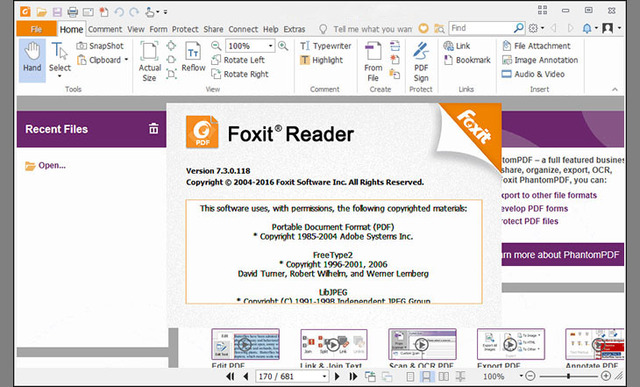
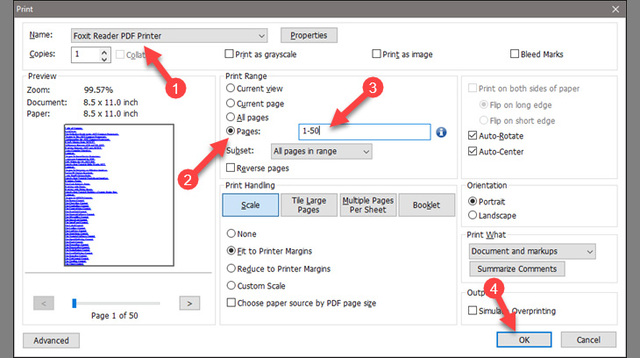
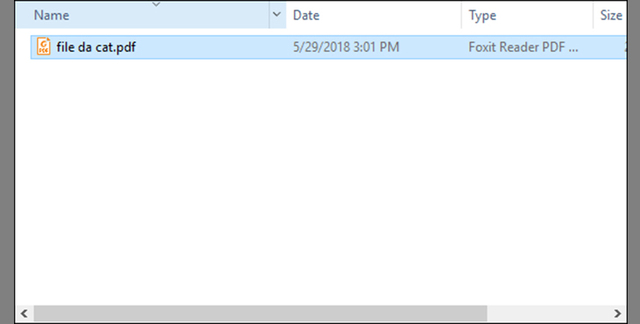
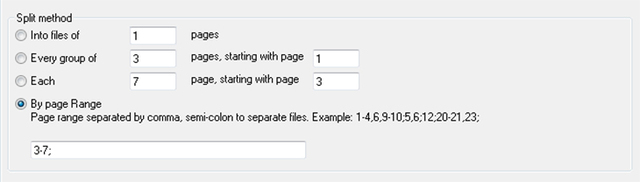
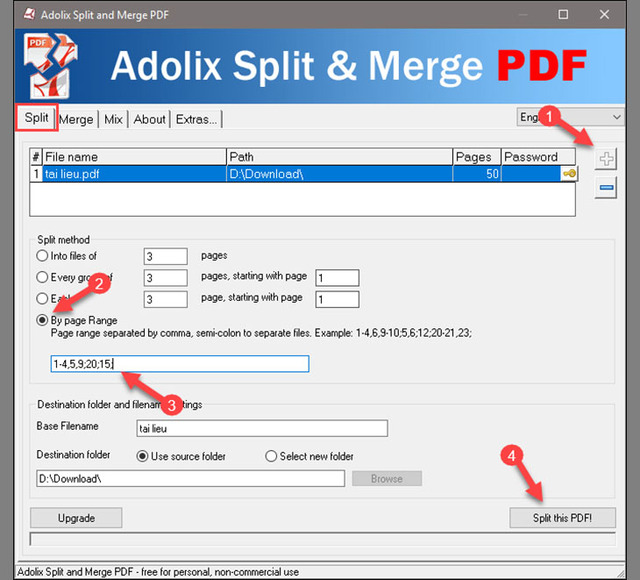
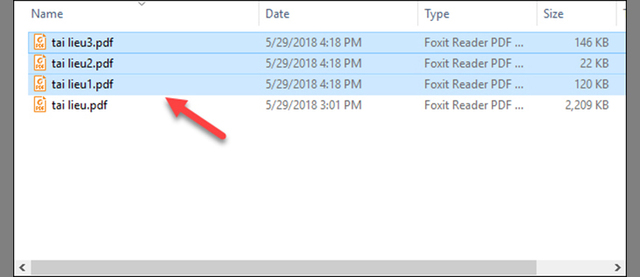
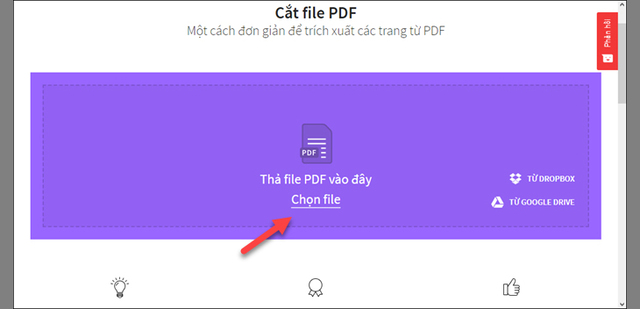
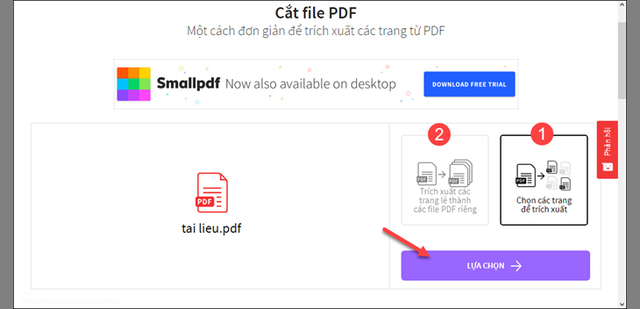
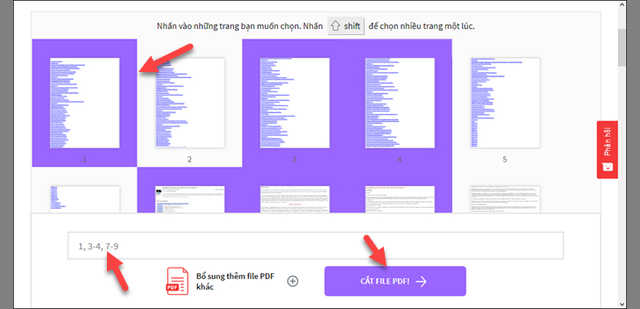
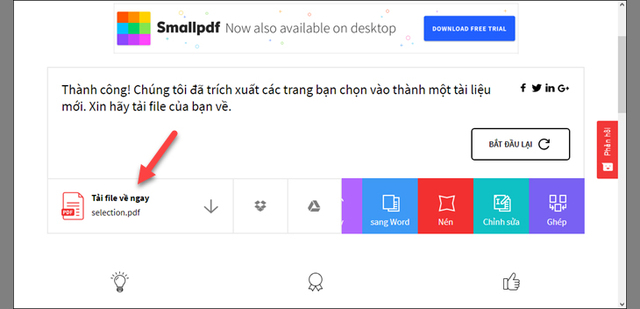
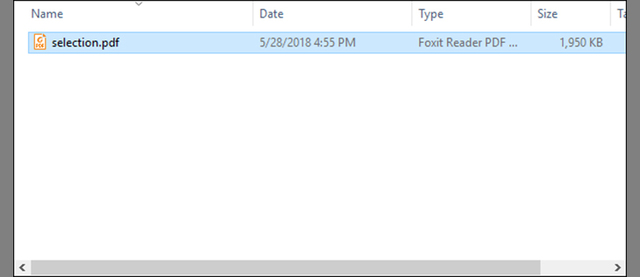








![50+ Đề thi học kì 2 Toán 11 năm 2022 mới nhất [Có đáp án]](https://seolalen.vn/wp-content/uploads/2022/09/de-thi-hoc-ky-2-lop-11-mon-toan-120x86.jpg)



